Assalamu’alaikum wr.. wb..
Cara berpindah layout (activity) pada pemograman android ini merupakan salah satu kemampuan yang harus dimiliki oleh seorang programmer android, karena hampir di semua aplikasi mobile (android) terdapat aktivitas berpindah layout/halaman dari satu layout ke layout lainnya.
Langsung saja berikut ini adalah cara yang sangat mudah dilakukan bagi seorang pemula untuk melakukan berpindah layout (activity) di pemograman android.
- Membuat project baru (disini saya menggunakan Eclipse, jika teman-teman ada yang menggunakan Android Studio juga tidak jauh berbeda kok).
- Kemudian beri nama Aplikasi anda, setelah itu Next, Next dan Next aja.
- Nah setelah itu akan muncul sebuah project seperti ini :
- Setelah itu buat kembali MainActivityDua.java di folder src > com.mottaqeen.pindahactivity > (disini klik kanan kemudian new > Class kemudian beri nama MainActivityDua.java ) dan activity_main_dua.xml di folder res > layout > (Disini kan ada satu file .xml , kalian buat satu lagi file activity_main_dua.xml, file ini adalah layout yang akan tampil jika kalian melakukan aktivitas menekan tombol diactivity_main.xml untuk pindah activity). kira-kira seperti ini jadi nya, :
Gambar 1 : Next > Class > Beri nama MainActivityDua > Finish
Gambar 2 : New > Android XML File > Beri nama activity_main_dua > Finish
- Insya Allah akan seperti ini strukturnya :
- Kemudian kita lanjut pada tahap desain layout, klik dua kali pada file activity_main.xml yang tadi dibuat. kemudian buat seperti gambar dibawah, (kalian tinggal drag and drop aja tuh widget yang udah tersedia disitu seperti button, textview dll – kalo saya buat simple aja seperti yang dibawah ini).
activity_main.xml
<RelativeLayout xmlns:android=”http://schemas.android.com/apk/res/android”
xmlns:tools=”http://schemas.android.com/tools”
android:layout_width=”match_parent”
android:layout_height=”match_parent”
android:paddingBottom=”@dimen/activity_vertical_margin”
android:paddingLeft=”@dimen/activity_horizontal_margin”
android:paddingRight=”@dimen/activity_horizontal_margin”
android:paddingTop=”@dimen/activity_vertical_margin”
tools:context=”com.mottaqeen.pindahactivity.MainActivity”>
<EditText
android:id=”@+id/editText2″
android:layout_width=”wrap_content”
android:layout_height=”wrap_content”
android:layout_below=”@+id/editText1″
android:layout_centerHorizontal=”true”
android:ems=”10″
android:hint=”Password”
android:inputType=”textPassword”
android:textStyle=”italic”/>
<Button
android:id=”@+id/button1″
android:layout_width=”wrap_content”
android:layout_height=”wrap_content”
android:layout_alignRight=”@+id/editText1″
android:layout_below=”@+id/editText2″
android:layout_marginTop=”16dp”
android:text=”Login”/>
<EditText
android:id=”@+id/editText1″
android:layout_width=”wrap_content”
android:layout_height=”wrap_content”
android:layout_alignLeft=”@+id/editText2″
android:layout_alignParentTop=”true”
android:ems=”10″
android:hint=”Username”
android:textStyle=”italic”/>
</RelativeLayout>
xmlns:tools=”http://schemas.android.com/tools”
android:layout_width=”match_parent”
android:layout_height=”match_parent”
android:paddingBottom=”@dimen/activity_vertical_margin”
android:paddingLeft=”@dimen/activity_horizontal_margin”
android:paddingRight=”@dimen/activity_horizontal_margin”
android:paddingTop=”@dimen/activity_vertical_margin”
tools:context=”com.mottaqeen.pindahactivity.MainActivity”>
<EditText
android:id=”@+id/editText2″
android:layout_width=”wrap_content”
android:layout_height=”wrap_content”
android:layout_below=”@+id/editText1″
android:layout_centerHorizontal=”true”
android:ems=”10″
android:hint=”Password”
android:inputType=”textPassword”
android:textStyle=”italic”/>
<Button
android:id=”@+id/button1″
android:layout_width=”wrap_content”
android:layout_height=”wrap_content”
android:layout_alignRight=”@+id/editText1″
android:layout_below=”@+id/editText2″
android:layout_marginTop=”16dp”
android:text=”Login”/>
<EditText
android:id=”@+id/editText1″
android:layout_width=”wrap_content”
android:layout_height=”wrap_content”
android:layout_alignLeft=”@+id/editText2″
android:layout_alignParentTop=”true”
android:ems=”10″
android:hint=”Username”
android:textStyle=”italic”/>
</RelativeLayout>
PENTING ! (yang paling penting yaitu ID BUTTON yang kalian taruh di activity_main.xml itu harus di ingat, disini ID BUTTON nya yaitu Button1.
<Button
android:id=”@+id/button1” //ini adalah id button nya
android:layout_width=”wrap_content”
android:layout_height=”wrap_content”
android:layout_alignRight=”@+id/editText1″
android:layout_below=”@+id/editText2″
android:layout_marginTop=”16dp”
android:text=”Login” />
android:id=”@+id/button1” //ini adalah id button nya
android:layout_width=”wrap_content”
android:layout_height=”wrap_content”
android:layout_alignRight=”@+id/editText1″
android:layout_below=”@+id/editText2″
android:layout_marginTop=”16dp”
android:text=”Login” />
pada file activity_main_dua.xml kalian hanya tinggal drag and drop aja, itu terserah kalian, karena file activity_main_dua.xml hanya akan di tampilkan, Bukan Menampilkan.
- Lanjut pada file .JAVA (src>com.mottaqeen.pindahactivity)
MainActivity.java
package com.mottaqeen.pindahactivity;
import android.support.v7.app.ActionBarActivity;
import android.content.Intent;
import android.os.Bundle;
import android.view.View;
import android.view.View.OnClickListener;
import android.widget.Button;
import android.content.Intent;
import android.os.Bundle;
import android.view.View;
import android.view.View.OnClickListener;
import android.widget.Button;
public class MainActivity extends ActionBarActivity {
Button tombol;
@Override
protected void onCreate(Bundle savedInstanceState) {
super.onCreate(savedInstanceState);
setContentView(R.layout.activity_main);
Button tombol;
@Override
protected void onCreate(Bundle savedInstanceState) {
super.onCreate(savedInstanceState);
setContentView(R.layout.activity_main);
final Intent login = new Intent(this, MainActivityDua.class);
tombol = (Button) findViewById(R.id.button1);
tombol.setOnClickListener(new OnClickListener() {
tombol = (Button) findViewById(R.id.button1);
tombol.setOnClickListener(new OnClickListener() {
@Override
public void onClick(View v) {
// TODO Auto-generated method stub
startActivity(login);
}
});
public void onClick(View v) {
// TODO Auto-generated method stub
startActivity(login);
}
});
}
}
}
MainActivityDua.java
package com.mottaqeen.pindahactivity;
import android.app.Activity;
import android.os.Bundle;
import android.os.Bundle;
public class MainActivityDua extends Activity{
@Override
protected void onCreate(Bundle savedInstanceState) {
super.onCreate(savedInstanceState);
setContentView(R.layout.activity_main_dua);
protected void onCreate(Bundle savedInstanceState) {
super.onCreate(savedInstanceState);
setContentView(R.layout.activity_main_dua);
}
}
kemudian yang terakhir yaitu file AndroidManifest.xml, file ini berada di luar, tidak di dalam folder, (PindahActivity>AndroidManifest.xml)
AndroidManifest.xml
<?xml version=”1.0″ encoding=”utf-8″?>
<manifest xmlns:android=”http://schemas.android.com/apk/res/android”
package=”com.mottaqeen.pindahactivity”
android:versionCode=”1″
android:versionName=”1.0″ >
<manifest xmlns:android=”http://schemas.android.com/apk/res/android”
package=”com.mottaqeen.pindahactivity”
android:versionCode=”1″
android:versionName=”1.0″ >
<uses-sdk
android:minSdkVersion=”8″
android:targetSdkVersion=”21″ />
android:minSdkVersion=”8″
android:targetSdkVersion=”21″ />
<application
android:allowBackup=”true”
android:icon=”@drawable/ic_launcher”
android:label=”@string/app_name”
android:theme=”@style/AppTheme” >
<activity
android:name=”.MainActivity”
android:label=”@string/app_name” >
<intent-filter>
<action android:name=”android.intent.action.MAIN” />
android:allowBackup=”true”
android:icon=”@drawable/ic_launcher”
android:label=”@string/app_name”
android:theme=”@style/AppTheme” >
<activity
android:name=”.MainActivity”
android:label=”@string/app_name” >
<intent-filter>
<action android:name=”android.intent.action.MAIN” />
<category android:name=”android.intent.category.LAUNCHER” />
</intent-filter>
</activity>
<activity android:name=”.MainActivityDua”/>
</application>
</intent-filter>
</activity>
<activity android:name=”.MainActivityDua”/>
</application>
</manifest>
Silahkan running aplikasi kalian, kira-kira hasilnya akan seperti ini :
kalo ada yang error silahkan tanyakan di kolom komentar
Sampai ketemu lagi, HAPPY CODING
Wassalamu’alaikum Wr.. Wb..
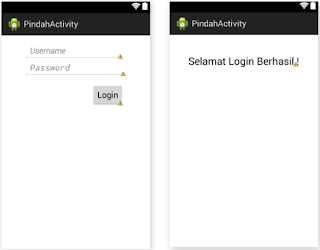
Tidak ada komentar:
Posting Komentar